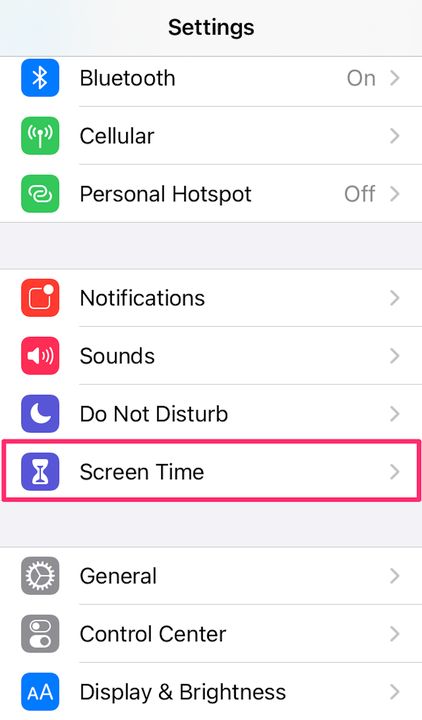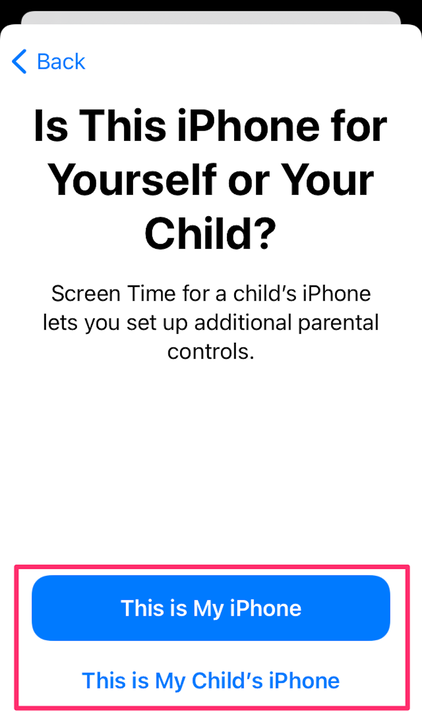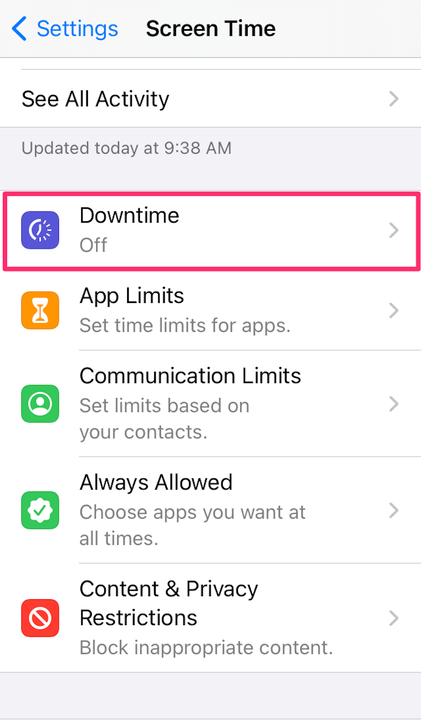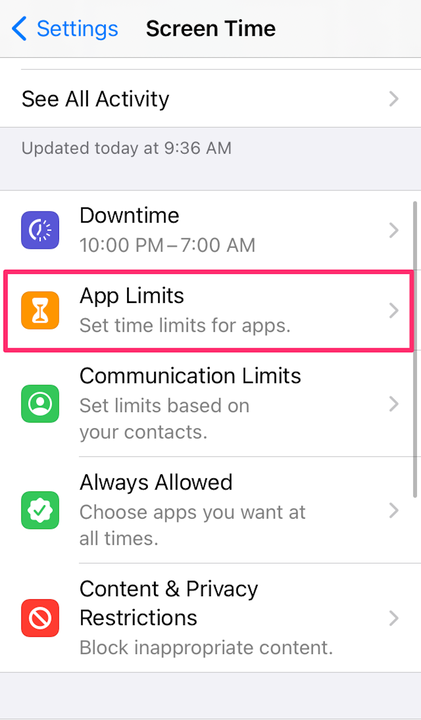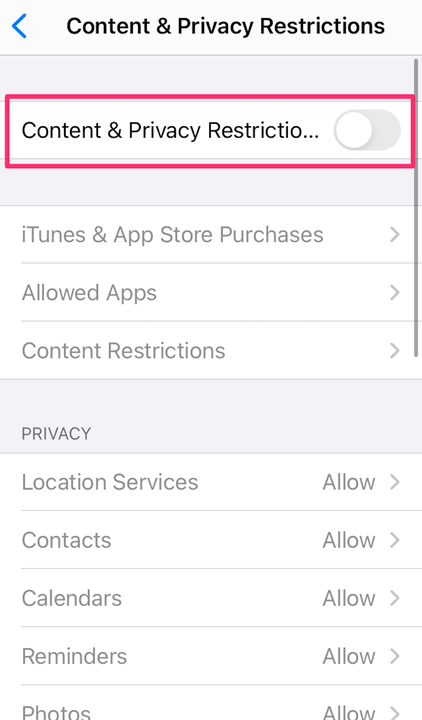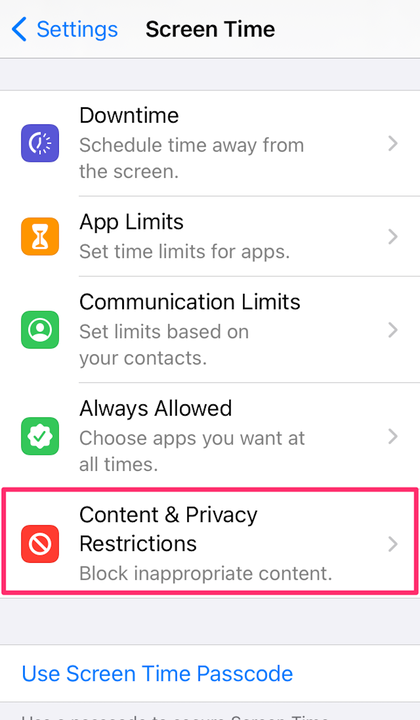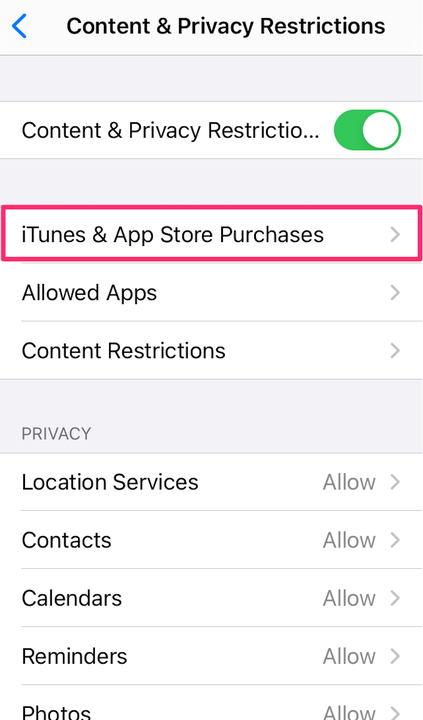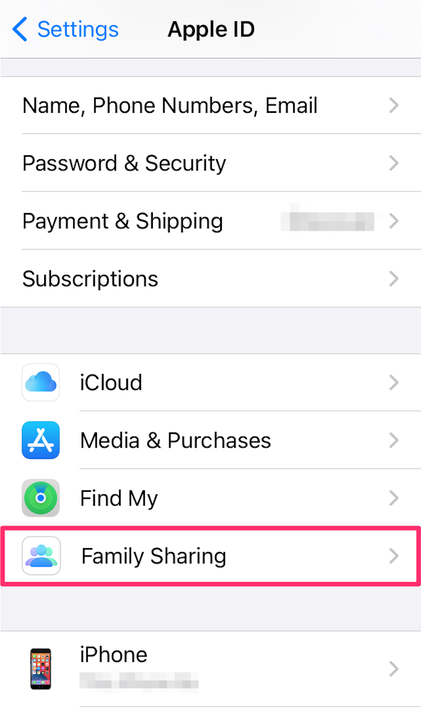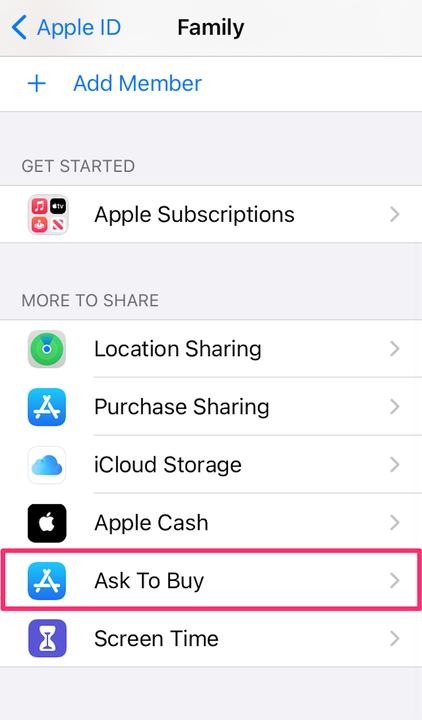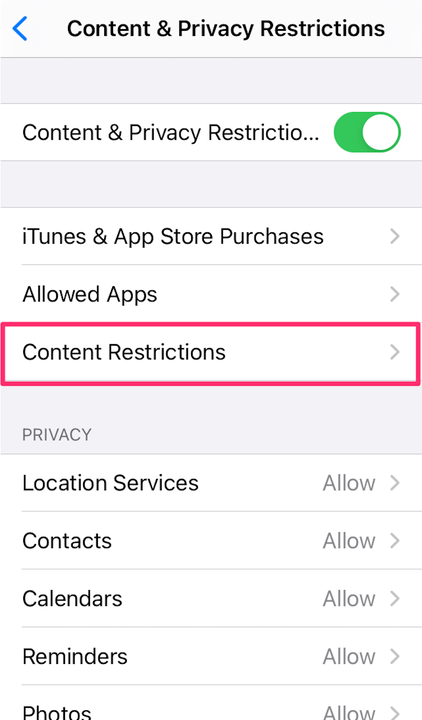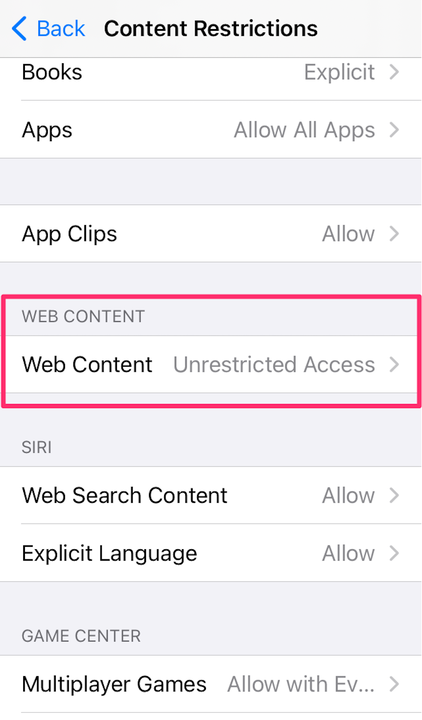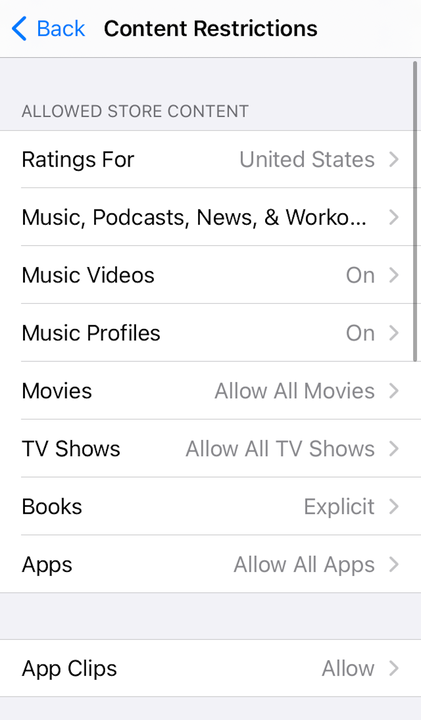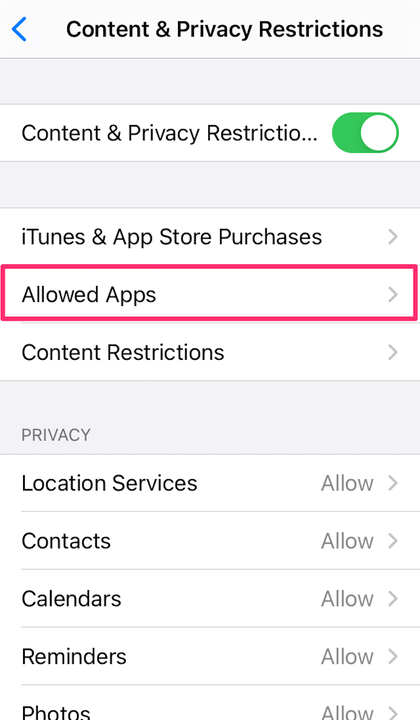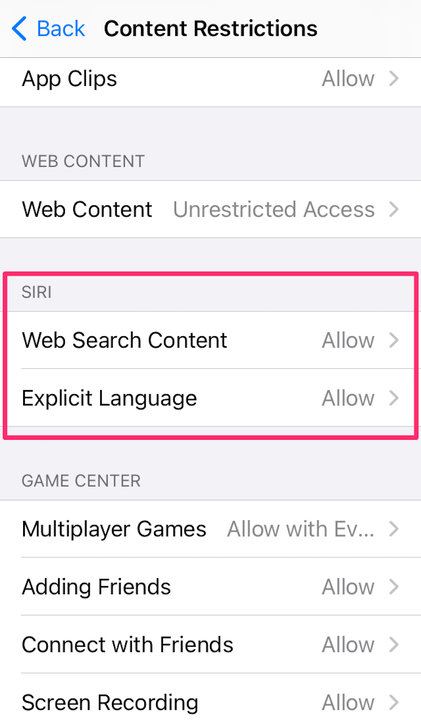Как установить родительский контроль на iPhone или iPad вашего ребенка
- Родительский контроль iPhone может уберечь вашего ребенка от конфиденциального контента и регулировать время, проводимое за экраном.
- Вы также можете контролировать покупки и устанавливать ограничения контента и конфиденциальности.
- Доступ к родительскому контролю можно получить через раздел «Время экрана» в приложении «Настройки».
Когда дело доходит до безопасности ваших детей, технологии являются важным фактором. Если у вас дома есть устройства Apple, в том числе iPhone и iPad, у вас есть доступ к надежному набору ресурсов для управления тем, что ваши дети могут делать на своих устройствах. Просто нужно знать, как их настроить.
Вот что вам нужно сделать.
Установите ограничения контента и конфиденциальности с помощью Экранного времени
Прежде чем вы сможете начать, на вашем устройстве должно быть настроено время экрана для семьи .
1. Откройте приложение «Настройки» на своем iPhone или iPad.
2. Нажмите Экранное время.
В настройках перейдите в «Экранное время».
Девон Дельфин
3. Нажмите «Включить экранное время».
4. После прочтения краткого описания возможностей функции «Экранное время» коснитесь «Продолжить».
5. Если вы настраиваете родительский контроль на iPhone вашего ребенка, выберите «Это iPhone моего ребенка».
Выберите чей телефон вы используете внизу.
Девон Дельфин
6. Коснитесь «Время простоя» и настройте часы, в которые iPhone вашего ребенка должен быть отключен от сети. Например, вы можете запретить им играть в игры или пользоваться социальными сетями после ужина. Независимо от того, какое время вы выберете, звонки и текстовые сообщения будут по-прежнему приниматься.
На странице «Время экрана» выберите «Время простоя».
Девон Дельфин
7. Нажмите кнопку «Назад», затем выберите «Ограничения приложений». Оттуда вы можете выбрать, как долго ваш ребенок может использовать различные виды приложений. Например, вы можете ограничить приложения и игры для социальных сетей двумя часами в день, а затем нажать «Установить лимит приложений».
В «Ограничениях приложений» вы можете установить ограничение по времени для определенных приложений.
Девон Дельфин
8. Нажмите кнопку «Назад» еще раз и выберите «Ограничения содержимого и конфиденциальности». Затем включите параметр «Ограничения содержимого и конфиденциальности» и создайте пароль, чтобы у вас был доступ к родительскому контролю «Экранное время», а у вашего ребенка — нет.
Включите кнопку вверху страницы.
Девон Дельфин
Контролируйте покупки в iTunes и App Store
Запретить покупки и загрузки
1. Откройте приложение «Настройки» на своем iPhone или iPad.
2. Нажмите «Экранное время».
3. Выберите Контент и ограничения конфиденциальности. На этом этапе вас могут попросить ввести пароль.
Перейдите в «Контент и ограничения конфиденциальности».
Девон Дельфин
4. Нажмите «Покупки в iTunes и App Store».
Выберите «Покупки в iTunes и App Store».
Девон Дельфин
5. Выберите Не разрешать там, где это необходимо.
Включить «Попросить купить»
Этот процесс должен выполняться на вашем устройстве, а не на устройстве вашего ребенка. После настройки вы, выступая в роли организатора семейного доступа, можете одобрять или отклонять запросы вашего ребенка на совершение покупок, например, на покупку нового приложения для его телефона.
1. Откройте приложение «Настройки ».
2. Выберите свое имя в верхней части экрана.
3. Нажмите «Семейный доступ».
Перейдите в «Семейный доступ».
Девон Дельфин
4. Выберите «Попросить купить».
На странице «Семейный доступ» выберите «Попросить купить».
Девон Дельфин
5. Коснитесь имени желаемого члена семьи.
6. Используйте переключатель, чтобы включить или отключить параметр «Попросить купить».
Укажите, какие веб-сайты разрешено посещать вашему ребенку
1. Откройте приложение «Настройки» и нажмите «Экранное время».
2. На странице «Экранное время» нажмите «Контент и ограничения конфиденциальности ». Возможно, вам потребуется ввести код доступа к экранному времени.
3. Если она еще не включена, смахните вправо кнопку «Ограничения содержимого и конфиденциальности ».
4. Коснитесь Ограничения содержимого.
Выберите «Ограничения контента».
Девон Дельфин
5. В разделе «Веб-контент» нажмите «Веб-контент».
На странице «Ограничения контента» перейдите в «Веб-контент».
Девон Дельфин
6. В зависимости от того, насколько строгими вы хотите быть, нажмите «Ограничить веб-сайты для взрослых» или «Только разрешенные веб -сайты». Сделав этот выбор, вы можете настроить элементы управления, добавив веб-сайты в список разрешенных (или запрещенных) сайтов.
Запретить откровенный контент
1. Войдите в приложение «Настройки ».
2. Нажмите «Экранное время».
3. Нажмите «Контент и ограничения конфиденциальности».
Перейдите в «Контент и ограничения конфиденциальности».
Девон Дельфин
4. Выберите Ограничения содержимого.
5. Выберите нужные параметры.
Выберите, какой контент вы хотите ограничить или разрешить.
Девон Дельфин
На этом экране вы можете ограничить:
- Возможность находить и просматривать музыкальные клипы.
- Возможность поделиться тем, что они слушают с друзьями, и посмотреть, что слушают их друзья.
- Фильмы, телешоу, книги и приложения с определенным рейтингом.
Отключить встроенные приложения
1. Войдите в приложение «Настройки» и нажмите «Экранное время».
2. Выберите Контент и ограничения конфиденциальности.
3. Введите код доступа к экранному времени, как указано.
4. Выберите Разрешенные приложения.
На странице «Ограничения содержимого и конфиденциальности» перейдите в «Разрешенные приложения».
Девон Дельфин
5. Отключите приложения, которые вы хотите отключить.
Примечание. Отключение этих приложений не приводит к их удалению, а просто скрывает их с главного экрана вашего ребенка.
Ограничить веб-поиск Siri
1. Войдите в приложение «Настройки ».
2. Нажмите «Экранное время».
3. Выберите Контент и ограничения конфиденциальности.
4. Коснитесь Ограничения содержимого.
5. Прокрутите вниз до Siri и выберите свои настройки. Вы можете запретить Siri искать в Интернете, когда вы задаете вопрос, и запретить Siri отображать какой-либо явный язык с помощью этой настройки.
В разделе Siri выберите, какой контент вы хотите разрешить.